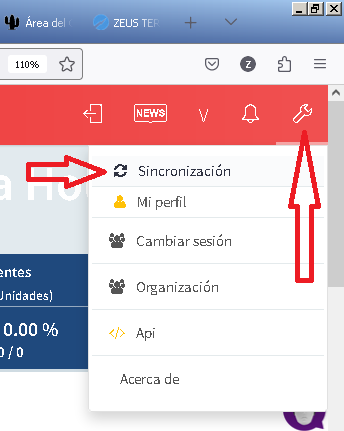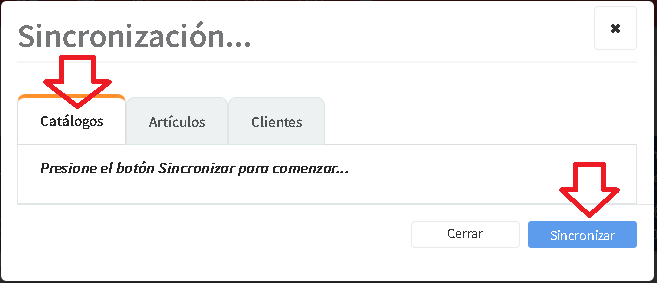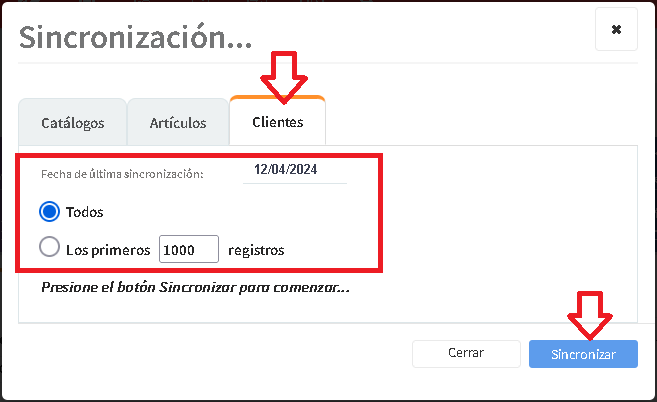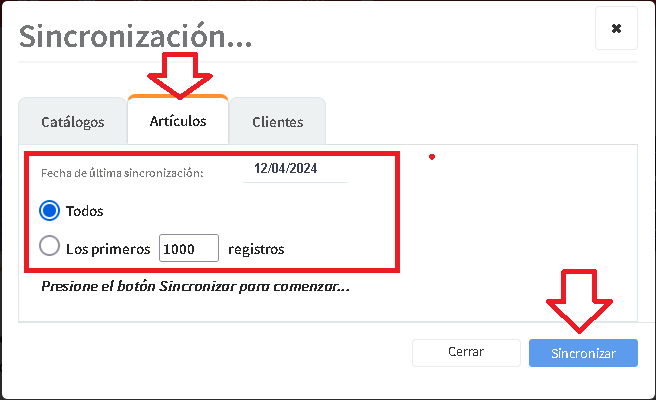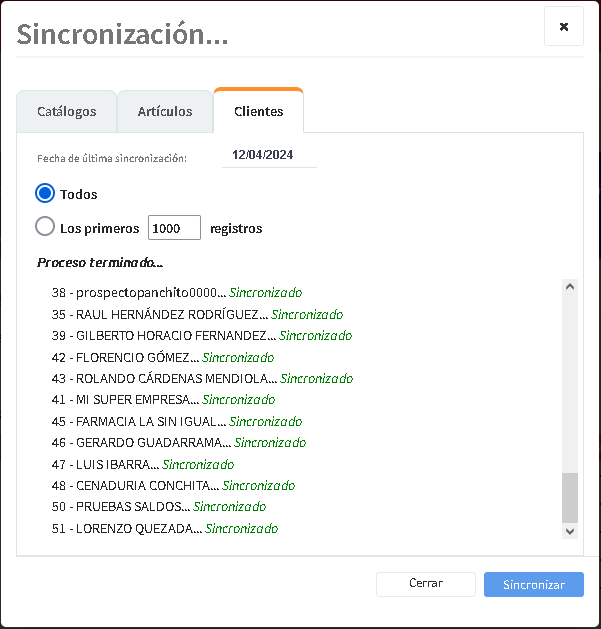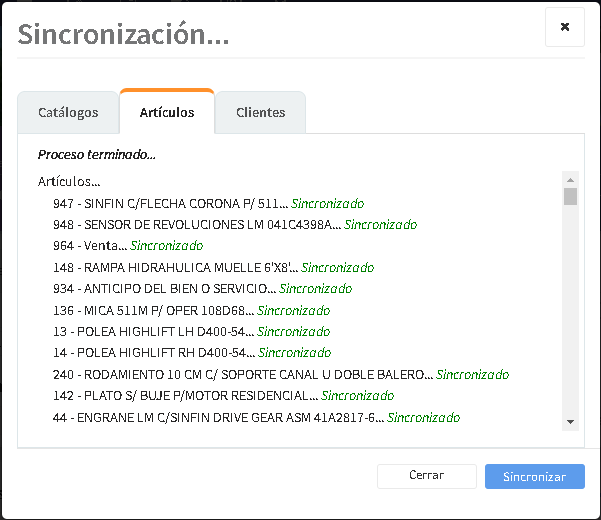Sincronización de Clientes y Artículos Contpaq-CRMZeus
Hola, en este artículo vamos a conocer los requerimientos y el proceso para sincronizar los catálogos de clientes, artículos y proveedores de Contpaq a la Base de Zeus; además haremos mención de los campos que se sincronizan una vez que ya se está trabajando en el CRM.
Requerimientos
Zeus Terra
Tener instalado el CRM y haber configurado la conexión con la base de Contpaq.
Contpaq
Preparación de la base de Contpaq
Antes de realizar la sincronización es importante tener en cuenta que debemos preparar la base de Contpaq para que la importación se lleve a cabo de manera exitosa. En nuestro CRM existen campos que son obligatorios al momento de dar de alta un elemento en nuestros catálogos, por lo que es necesario que estos datos también estén presentes en la base de Contpaq al momento de hacer la sincronización. A continuación te presentamos una lista de estos campos y las características que se deben de cumplir:
Clientes
Campos obligatorios:
- Nombre: este dato no puede exceder los 100 caracteres de longitud y no se puede repetir. Si existen clientes con el mismo nombre será necesario agregarle algo para diferenciarlo, por ejemplo, si tenemos 3 clientes que se llamen «La gran empresa de México», podemos agregar una letra o un número al final («La gran empresa de México 1»).
- Clave: máximo 20 caracteres.
- Calle: máximo 100 caracteres.
- Ciudad: máximo 50 caracteres.
- Estado: máximo 50 caracteres.
- País: máximo 50 caracteres.
Otros:
- RFC
- Régimen fiscal
- Uso de CFDI
- Forma de pago
- Teléfono
- Fax
- Email (Correo electrónico 1 del cliente en la ficha emitir/enviar)
- Email (del Domicilio)
- Número exterior
- Número interior
- Colonia
- Localidad
- Referencia
- Código postal
- Clasificación 1, se envía como Tipo de cliente en CRMZeus
- Clasificación 2, se envía como Calificación en CRMZeus
Artículos
Campos obligatorios:
- Clave/Código
- Nombre: este dato no puede exceder los 100 caracteres de longitud y no se puede repetir.
- Tipo de producto: Producto, Servicio ó Kit.
- Moneda: máximo 50 caracteres.
- Clasificación 1, se envía como Línea del producto en CRMZeus: además del Nombre debe incluir Abreviatura.
Otros:
- Claves alternas
- Unidad de entrada
- Unidad de Salida
- Peso
- Precios
- Clave SAT del artículo
- Clave SAT de la unidad de medida
Listas de precios
- Se deberá renombrar la lista que se use como predeterminada para las ventas (normalmente «Lista Precios 1») como «Precio de lista».
- La lista para el precio mínimo se deberá renombrar como «Precio mínimo».
- Las demás listas pueden tener cualquier nombre.
Monedas
- La moneda local deberá llamarse «Moneda nacional».
- Una vez hecha la sincronización, la moneda puede renombrarse en Zeus para que quede en Contpaq como estaba antes «Peso Mexicano».
Ciudades, Estados y Países
- Se deberá de homologar los nombres de las ciudades, estados y países. Es decir no puede haber elementos escritos de manera diferente, ejemplo, Cancún, Cancun, CANCÚN, CANCUN, etc. de lo contrario Zeus interpretará como una ciudad diferente y creará una ciudad en el CRM para cada una de estos ejemplos, lo que llenaría el catálogo de ciudades de CRMZeus de elementos que no se van a usar y que pueden confundir al usuario.
Proceso
-
Una vez cumplidos todos los requerimientos y preparado la base de Contpaq, iniciaremos sesión en la cuenta administradora de web,
-
vamos al menú «Configuración/Sincronización» en la parte superior derecha de la ventana,
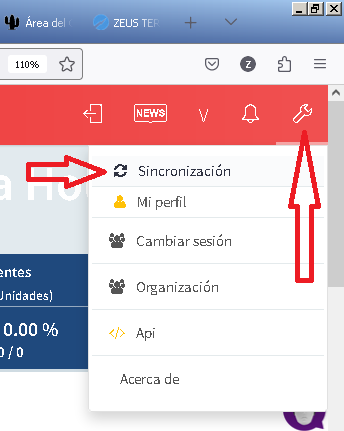
-
y en la ficha «Catálogos» hacemos clic en sincronizar,
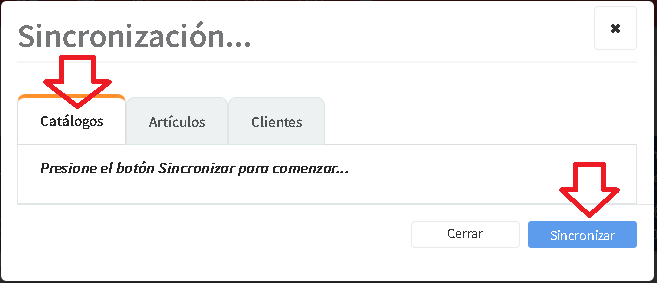
-
luego hacemos lo mismo en «Clientes»
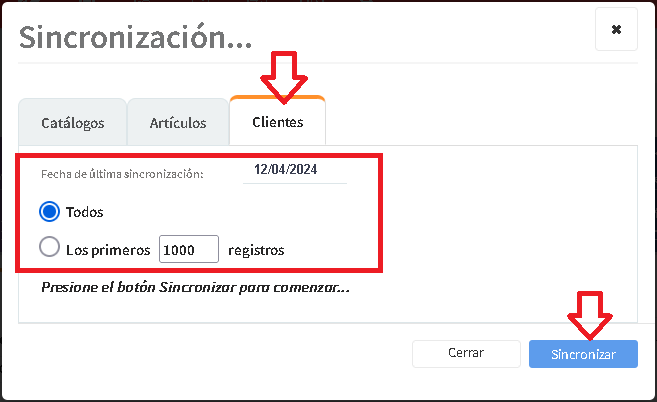
- La fecha de última sincronización se toma del campo FECHA_ULT_SINCRONIZACION de la tabla admClientes de la base de Contpaq.
- Todos: Sincroniza todos los clientes cuya fecha de ultima sincronización este en y por debajo de la fecha seleccionada, es decir si la fecha es 29/02/2024, los clientes que va a sincronizar son los del 29, 28, 27, etc.
- Los primeros (X): Utiliza el mismo criterio anterior, solo que sincroniza solo los primeros X registros que coinciden con el parámetro de la fecha seleccionada.
- y por último en «Artículos».
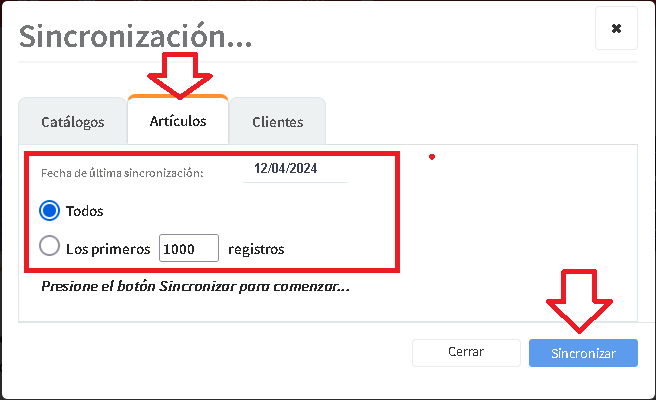
- La fecha de última sincronización se toma del campo FECHA_ULT_SINCRONIZACION de la tabla admProductos de la base de Contpaq.
- Todos: Sincroniza todos los clientes cuya fecha de ultima sincronización este en y por debajo de la fecha seleccionada, es decir si la fecha es 29/02/2024, los clientes que va a sincronizar son los del 29, 28, 27, etc.
- Los primeros (X): Utiliza el mismo criterio anterior, solo que sincroniza solo los primeros X registros que coinciden con el parámetro de la fecha seleccionada.
Una vez concluida la sincronización en cada ficha, el sistema nos dará un mensaje indicándonos que el proceso se realizó con éxito o bien nos mostrará una lista de los detalles que surgieron en los elementos que no se hubieran podido sincronizar.
Notas:
La sincronización puede tomar algo de tiempo dependiendo de la velocidad de internet tanto del servidor como del dispositivo desde el cual se ejecute la misma.
El no cumplir con los requerimientos anteriores puede ocasionar el surgimiento de detalles que si bien no son de gravedad, sí pueden retrasar de manera significativa la duración del proceso de implementación del sistema.
- Sí tienes alguna duda envíanos un Telegram, o bien envíanos un correo a [email protected].*